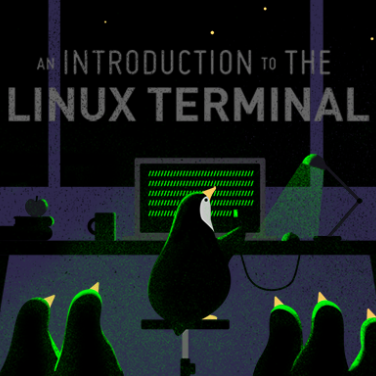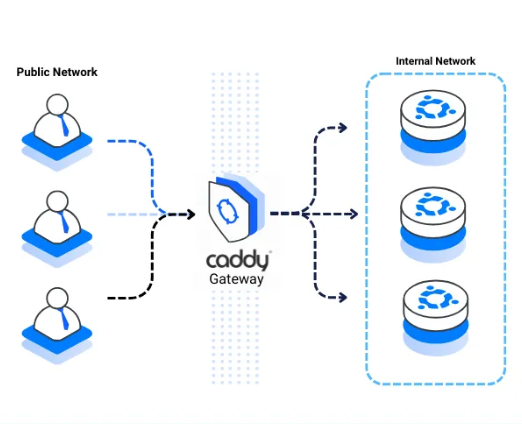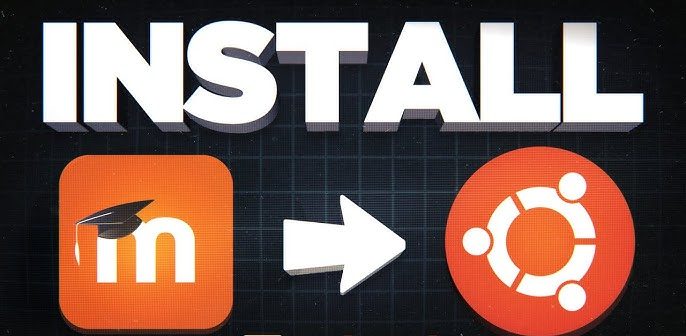Pada Artikel ini kita akan membahasi daftar perintah linux yang berasalh dari lembar cheatsheet yang dapat diunduh tercantum di bawah ini.
Perintah Informasi Hardware
Perintah informasi hadware membantu memberikan wawasan tentang berbagai hardware pada sistem. Gunakan perintah ini untuk memeriksa informasi perangkat keras dan melihat status hardware.
| Memerintah | Keterangan |
|---|---|
lscpu | Lihat informasi CPU . |
lsblk | Lihat informasi tentang perangkat blok . |
lspci -tv | Tampilkan perangkat PCI (kartu grafis, kartu jaringan, dll.) dalam diagram seperti pohon. |
lsusb -tv | Menampilkan perangkat USB dalam diagram seperti pohon. |
lshw | Daftar informasi konfigurasi perangkat keras. |
cat /proc/cpuinfo | Menampilkan informasi CPU secara terperinci. |
cat /proc/meminfo | Lihat informasi memori sistem yang terperinci. |
cat /proc/mounts | Lihat sistem berkas yang terpasang . |
free -h | Menampilkan memori yang kosong dan terpakai . |
sudo dmidecode | Menampilkan informasi perangkat keras dari BIOS . |
hdparm -i /dev/[device_name] | Menampilkan informasi data disk. |
hdparm -tT /dev/[device_name] | Lakukan uji kecepatan baca pada perangkat/disk. |
badblocks -s /dev/[device_name] | Uji blok yang tidak dapat dibaca pada perangkat/disk. |
fsck /dev/[device_name] | Jalankan pemeriksaan disk pada disk atau partisi yang tidak terpasang. |
Perintah Pencarian
Linux menawarkan berbagai perintah untuk mencari berkas, direktori, dan teks. Gunakan perintah ini untuk mencari berkas dan direktori pada sistem dan menyaring pencarian menggunakan berbagai pola.
| Memerintah | Keterangan |
|---|---|
find [path] -name [search_pattern] | Temukan berkas dan direktori yang cocok dengan pola yang ditentukan di lokasi yang ditentukan. |
find [path] -size [+100M] | Melihat berkas dan direktori yang lebih besar dari ukuran tertentu dalam suatu direktori. |
grep [search_pattern] [file_name] | Cari pola tertentu dalam berkas dengan grep . |
grep -r [search_pattern] [directory_name] | Mencari pola dalam suatu direktori secara rekursif. |
locate [name] | Temukan semua file dan direktori yang terkait dengan nama tertentu. |
which [command] | Cari jalur perintah dalam $PATHvariabel lingkungan. |
whereis [command] | Gunakan perintah whereis untuk menemukan sumber, biner, dan halaman manual suatu perintah. |
awk '[search_pattern] {print $0}' [file_name] | Cetak semua baris yang cocok dengan pola dalam sebuah berkas. Lihat juga perintah gawk , versi GNU dari awk. |
sed 's/[old_text]/[new_text]/' [file_name] | Menemukan dan mengganti teks dalam berkas tertentu. |
Catatan: Beberapa perintah tidak disarankan untuk digunakan. Pelajari tentang perintah-perintah tersebut dalam daftar perintah Linux yang berbahaya .
Daftar Perintah Linux: perintah file
Perintah file membantu manajemen file dan direktori pada sistem. Buat, hapus, pindahkan, dan ubah file dan direktori dari terminal menggunakan perintah dalam tabel berikut.
| Memerintah | Keterangan |
|---|---|
mkdir [directory_name] | Buat direktori baru . |
rm [file_name] | Hapus berkas . |
rm -r [directory_name] | Hapus direktori secara rekursif. |
rm -rf [directory_name] | Hapus direktori secara rekursif tanpa memerlukan konfirmasi. |
cp [source_file] [destination_file] | Salin isi satu berkas ke berkas lain menggunakan perintah cp . |
cp -r [source_directory] [destination_directory] | Salin direktori ke direktori kedua secara rekursif. |
mv [source_file] [destination_file] | Pindahkan atau ganti nama file atau direktori. |
ln -s [path]/[file_name] [link_name] | Membuat tautan simbolis ke suatu berkas. |
touch [file_name] | Buat berkas baru menggunakan sentuhan . |
cat [file_name] | Menampilkan isi suatu berkas . |
cat [source_file] >> [destination_file] | Tambahkan konten berkas ke berkas lain. |
head [file_name] | Menampilkan sepuluh baris pertama suatu berkas. |
tail [file_name] | Menampilkan sepuluh baris terakhir suatu berkas dengan perintah tail . |
more [file_name] | Menampilkan isi berkas halaman demi halaman. |
less [file_name] | Menampilkan isi berkas dengan navigasi menggunakan perintah less . |
nano [file_name] | Buka atau buat berkas menggunakan editor teks nano . |
vi [file_name]vim [file_name] | Buka atau buat berkas menggunakan editor teks Vi/Vim . |
gpg -c [file_name] | Enkripsikan suatu berkas. |
gpg [file_name].gpg | Dekripsi file .gpg yang terenkripsi . |
wc -w [file_name] | Menampilkan jumlah kata, baris, dan byte dalam suatu file menggunakan wc . |
ls | xargs wc | Buat daftar jumlah baris/kata/karakter pada setiap file dalam direktori dengan perintah xargs . |
cut -d [delimiter] [file_name] | Potong bagian berkas dan cetak hasilnya ke keluaran standar. |
[data] | cut -d [delimiter] | Potong bagian data yang disalurkan dan cetak hasilnya ke keluaran standar. |
shred -u [file_name] | Timpa berkas untuk mencegah pemulihannya, lalu hapus. |
diff [first_file] [second_file] | Bandingkan dua berkas dan tampilkan perbedaannya. |
source [file_name] | Membaca dan mengeksekusi isi berkas di shell saat ini. |
[command] | tee [file_name] >/dev/null | Simpan keluaran perintah dalam suatu berkas dan lewati keluaran terminal. |
Catatan: Ingin membaca lebih lanjut tentang pembuatan file? Lihat artikel kami tentang cara membuat file di Linux menggunakan baris perintah .
Dan jika sobat server ingin mengetahui cara menentukan jenis file dan datanya, baca artikel perintah file Linux .
Perintah Navigasi Direktori
Perintah navigasi direktori menyediakan pintasan untuk menavigasi ke lokasi yang diinginkan dengan cepat. Berikut ini adalah beberapa pintasan penting yang perlu diingat saat menavigasi direktori di Linux melalui terminal.
| Perintah Navigasi Direktori | Keterangan |
|---|---|
ls | Daftar berkas dan direktori pada direktori saat ini. |
ls -a | Daftar semua berkas dan direktori dalam direktori saat ini ( menampilkan berkas tersembunyi ). |
ls -l | Daftar berkas dan direktori dalam format panjang. |
pwd | Menampilkan direktori tempat sobat server sedang bekerja. |
cdcd ~ | Ubah direktori ke $HOME. |
cd .. | Naik satu tingkat direktori. |
cd - | Beralih ke direktori sebelumnya. |
cd [directory_path] | Ubah lokasi ke direktori yang ditentukan. |
dirs | Menampilkan tumpukan direktori saat ini. |
Perintah Kompresi File
Arsipkan dan kompres file untuk menghemat ruang di sistem sobat server dan mengatur data sobat server . Ada berbagai format kompresi yang tersedia di Linux, dan tabel di bawah ini menunjukkan perintah kompresi file yang paling umum digunakan.
| Memerintah | Keterangan |
|---|---|
tar cf [archive.tar] [file/directory] | Arsipkan berkas atau direktori yang ada. |
tar xf [archive.tar] | Ekstrak berkas yang diarsipkan . |
tar czf [archive.tar.gz] | Buat arsip tar terkompresi .gz . |
gzip [file_name]gunzip [file_name.gz] | Kompres atau dekompresi file .gz . |
bzip2 [file_name]bunzip2 [file_name.bz2] | Kompres atau dekompresi file .bz2 . |
Catatan: Untuk tinjauan lebih lengkap tentang cara penggunaan, tarlihat panduan kami Perintah tar di Linux beserta contohnya . Lihat juga cara mengekstrak file tar.bz2 .
Perintah Transfer File
Bergantung pada metode dan protokol transfer, Linux memiliki berbagai perintah transfer file. Gunakan perintah ini untuk mentransfer file dengan cepat antara dua mesin jarak jauh atau untuk mengunduh file dari server web.
| Memerintah | Keterangan |
|---|---|
scp [source_file] [user]@[remote_host]:[destination_path] | Salin berkas ke direktori server dengan aman menggunakan perintah scp Linux . |
rsync -a [source_directory] [user]@[remote_host]:[destination_directory] | Sinkronkan isi direktori dengan direktori cadangan menggunakan perintah rsync . |
wget [link] | Unduh berkas dari FTP atau server web melalui perintah wget . |
curl -O [link] | Mentransfer data ke atau dari server dengan berbagai protokol menggunakan perintah curl . |
ftp [remote_host] | Transfer berkas antara sistem lokal dan jarak jauh secara interaktif menggunakan FTP. |
sftp [user]@[remote_host] | Transfer secara aman antara host lokal dan jarak jauh menggunakan SFTP . |
Perintah Pengguna dan Grup
Linux adalah sistem multi-pengguna, dan ada berbagai perintah untuk menambah, mengubah, menghapus, dan mengelola pengguna dan grup. Tabel di bawah ini menguraikan perintah-perintah penting pengguna dan grup.
| Memerintah | Keterangan |
|---|---|
id | Lihat detail tentang pengguna aktif. |
last | Menampilkan login sistem terakhir. |
who | Menampilkan siapa saja yang sedang masuk ke sistem dengan perintah who . |
w | Tunjukkan pengguna mana yang masuk dan aktivitasnya dengan perintah w . |
finger [user_name] | Tampilkan informasi pengguna. |
sudo useradd [user_name] | Buat akun pengguna baru. |
sudo adduser [user_name] | Buat akun pengguna baru melalui antarmuka perintah adduser . |
sudo userdel [user_name] | Hapus akun pengguna. |
sudo usermod -aG [group_name] [user_name] | Ubah informasi pengguna ( tambahkan pengguna ke grup ). |
passwdsudo passwd [user_name] | Ubah kata sandi pengguna saat ini atau kata sandi pengguna lain dengan perintah passwd . |
sudo groupadd [group_name] | Tambahkan grup baru. |
sudo groupdel [group_name] | Hapus grup. |
sudo groupmod -n [new_name] [old_name] | Memodifikasi grup pengguna (mengubah nama grup). |
sudo [command] | Tingkatkan hak istimewa pengguna sementara menjadi superuser atau root menggunakan perintah sudo . |
su - [user_name] | Ganti akun pengguna atau jadilah pengguna super. |
chgrp [group_name] [file/directory] | Ubah grup file atau direktori . |
Perintah Instalasi Paket
Perintah pengelola paket tertentu berbeda-beda di antara distribusi Linux yang berbeda . Pilih perintah yang sesuai dengan distribusi khusus sobat server .
Distribusi Berbasis Debian dan Ubuntu
Distribusi berbasis Debian dan Ubuntu menggunakan perintah apt-get, apt, dan dpkguntuk mengelola paket. Berikut ini adalah perintah penting yang diperlukan untuk menginstal paket pada sistem ini.
| Memerintah | Keterangan |
|---|---|
sudo apt-get install [package_name] | Instal paket APT menggunakan utilitas paket apt-get . |
sudo apt install [package_name] | Instal paket APT menggunakan manajer paket APT yang lebih baru . |
apt search [keyword] | Mencari paket di repositori APT. |
apt list | Daftar paket yang diinstal dengan APT. |
apt show [package_name] | Menampilkan informasi tentang suatu paket. |
sudo dpkg -i [package_name.deb] | Instal paket .deb dengan manajer paket Debian ( perintah dpkg ). |
sudo dpkg -l | Daftar paket yang diinstal dengan dpkg. |
Distribusi Berbasis Red Hat (CentOS, Fedora)
Distribusi berbasis Red Hat, termasuk CentOS dan Fedora, menggunakan perintah yum, dnf, dan rpmuntuk instalasi paket. Tabel di bawah ini menyediakan sintaks untuk setiap opsi.
| Memerintah | Keterangan |
|---|---|
sudo yum install [package_name] | Instal paket menggunakan manajer paket YUM. |
yum search [keyword] | Temukan paket di repositori YUM berdasarkan kata kunci yang diberikan. |
yum list installed | Daftar semua paket yang diinstal dengan YUM . |
yum info [package_name] | Menampilkan informasi paket untuk suatu paket. |
sudo dnf install [package_name] | Instal paket menggunakan manajer paket DNF. |
sudo rpm -i [package_name.rpm] | Instal paket .rpm dari berkas lokal. |
Catatan: Lihat perbandingan terperinci antara RPM vs. YUM .
Paket Linux Universal
Paket Linux Universal adalah kumpulan paket yang tidak bergantung pada distribusi. Dua opsi paling populer yang sudah terinstal di banyak sistem adalah perintah snapdan flatpak. Selain itu, sebagian besar program menawarkan opsi untuk menginstal dari sumber. Tabel di bawah ini menunjukkan sintaksis untuk setiap opsi yang tercantum.
| Memerintah | Keterangan |
|---|---|
tar zxvf [file_name.tar.gz]cd [extracted_directory]./configure makemake install | Instal perangkat lunak dari kode sumber . |
sudo snap install [package_name] | Instal paket Snap . |
sudo snap find [keyword] | Cari paket di toko Snap. |
sudo snap list | Daftar paket Snap yang terinstal. |
flatpak install [package_name] | Instal paket Flatpak. |
flatpak search [keyword] | Mencari aplikasi Flatpak di repositori. |
flatpak list | Daftar paket Flatpack yang terinstal. |
Catatan: Lihat perbandingan kami antara tiga format paket independen distribusi yang populer: Flatpak vs. Snap vs. Appimage .
Perintah Terkait Proses
Setiap aplikasi dan perintah di Linux menciptakan sebuah proses. Tabel di bawah ini menunjukkan berbagai perintah terkait proses untuk membantu mengelola proses Linux.
| Memerintah | Keterangan |
|---|---|
ps | Daftar proses yang aktif . |
pstree | Tampilkan proses dalam diagram seperti pohon. |
pmap | Menampilkan peta penggunaan memori proses. |
top | Lihat semua proses yang berjalan . |
htop | Penampil proses yang interaktif dan penuh warna. |
kill [process_id] | Menghentikan proses Linux dengan ID tertentu. |
pkill [process_name] | Menghentikan proses dengan nama tertentu. |
killall [label] | Hentikan semua proses dengan label yang diberikan. |
prgrep [keyword] | Buat daftar proses berdasarkan kata kunci yang disediakan. |
pidof [process_name] | Menampilkan PID suatu proses. |
bg | Daftar dan lanjutkan pekerjaan yang terhenti di latar belakang. |
fg | Tampilkan pekerjaan yang terakhir ditangguhkan ke latar depan. |
fg [job] | Membawa pekerjaan tertentu ke latar depan. |
lsof | Daftar file yang dibuka oleh proses yang sedang berjalan dengan perintah lsof . |
trap "[commands]" [signal] | Menangkap sinyal kesalahan sistem dalam skrip shell. Menjalankan perintah yang diberikan saat sinyal tertangkap. |
wait | Hentikan terminal atau skrip Bash hingga proses yang berjalan selesai. |
nohup [command] & | Jalankan proses Linux di latar belakang. |
Catatan: Jika sobat server ingin mempelajari lebih lanjut tentang pekerjaan shell, cara menghentikan pekerjaan atau tetap menjalankannya setelah sobat server keluar, lihat artikel kami tentang cara menggunakan perintah disown .
Perintah Manajemen Sistem dan Informasi
Gunakan terminal untuk mengelola sistem secara langsung. Perintah-perintah tersebut menunjukkan cara melihat informasi dasar sistem, mengubah opsi, dan melakukan boot ulang atau memulai ulang sistem.
| Memerintah | Keterangan |
|---|---|
uname -r | Menampilkan informasi sistem melalui perintah uname . |
uname -a | Lihat informasi rilis kernel . |
uptime | Menampilkan waktu aktif sistem , termasuk rata-rata beban. |
hostname | Lihat nama host sistem. |
hostname -i | Menampilkan alamat IP sistem. |
last reboot | Daftar riwayat boot ulang sistem. |
date | Lihat waktu dan tanggal saat ini . |
timedatectl | Menanyakan dan mengubah jam sistem . |
cal | Tampilkan kalender saat ini (bulan dan tanggal). |
w | Daftar pengguna yang masuk . |
whoami | Lihat pengguna mana yang sobat server gunakan . |
finger [user_name] | Menampilkan informasi tentang pengguna tertentu. |
ulimit [flags] [limit] | Melihat atau membatasi jumlah sumber daya sistem. |
shutdown [hh:mm] | Jadwalkan penghentian sistem . |
shutdown now | Matikan sistem segera. |
modprobe [module_name] | Tambahkan modul kernel baru . |
dmesg | Tampilkan pesan bootup . |
Perintah Penggunaan Disk
Perintah penggunaan disk memberikan wawasan tentang status ruang disk. sobat server dapat menggunakan perintah dfdan duuntuk memeriksa ruang disk di Linux . Perintah penggunaan disk yang umum diuraikan dalam tabel di bawah ini.
| Memerintah | Keterangan |
|---|---|
df -h | Periksa ruang yang kosong dan terpakai pada sistem terpasang. |
df -i | Menampilkan inode bebas pada sistem berkas yang terpasang. |
fdisk -l | Menampilkan partisi disk, ukuran, dan jenis dengan perintah. |
du -ah | Lihat penggunaan disk untuk semua file dan direktori . |
du -sh | Menampilkan penggunaan disk pada direktori saat ini. |
mount | Menampilkan sistem berkas yang terpasang saat ini. |
findmnt | Menampilkan titik pemasangan target untuk semua sistem berkas. |
mount [device_path] [mount_point] | Pasang perangkat . |
Perintah Login SSH
Perintah SSH memungkinkan koneksi ke host jarak jauh menggunakan protokol SSH. Perintah lain menggunakan protokol ini untuk menyalin dan mentransfer file antara dua sistem.
Lihat tabel di bawah ini untuk perintah-perintah SSH yang umum. Untuk penjelasan terperinci tentang Perintah-perintah SSH Linux, lihat tutorial Perintah-perintah SSH di Linux kami .
| Memerintah | Keterangan |
|---|---|
ssh [user_name]@[remote_host] | Hubungkan ke host jarak jauh sebagai pengguna melalui SSH. |
ssh [host] | Hubungkan dengan aman ke host melalui port default SSH 22 . |
ssh -p [port] [user_name]@[remote_host] | Hubungkan ke host menggunakan port tertentu. |
ssh-keygen | Hasilkan pasangan kunci SSH . |
sudo service sshd start | Mulai daemon server SSH . |
scp [file_name] [user_name]@[remote_host]:[remote_path] | Salin file dengan aman antara sistem lokal dan jarak jauh melalui SSH. |
sftp [user_name]@[remote_host] | Transfer berkas interaktif melalui sesi SSH terenkripsi menggunakan protokol SFTP . |
telnet [host] | Hubungkan ke host melalui port default Telnet 23. |
Perintah Izin Berkas
Perintah izin berkas mengontrol izin pengguna atas berkas dan direktori. Gunakan perintah ini untuk mengubah dan mengelola izin pemilik, grup, dan pengguna pada sistem.
| Memerintah | Keterangan |
|---|---|
chmod 777 [file_name] | Tetapkan izin baca, tulis, dan eksekusi file kepada semua orang ( rwxrwxrwx). |
chmod 755 [file_name] | Berikan izin baca, tulis, dan eksekusi kepada pemilik, serta izin baca dan eksekusi kepada grup dan orang lain ( rwxr-xr-x). |
chmod 766 [file_name] | Tetapkan izin penuh kepada pemilik, dan izin baca dan tulis kepada grup dan orang lain ( rwxrw-rw-). |
chown [user_name] [file_name] | Ubah kepemilikan file dengan perintah chown . |
chown [user_name]:[group_name] [file_name] | Mengubah pemilik dan kepemilikan grup suatu file. |
Catatan : Untuk mengubah izin file secara rekursif di dalam beberapa direktori, lihat panduan rekursif chmod kami .
Perintah Jaringan
Tabel di bawah ini menunjukkan daftar singkat perintah jaringan Linux yang umum. Untuk daftar yang lebih lengkap, lihat Lembar Contekan Perintah Jaringan Linux kami .
| Keterangan | Memerintah |
|---|---|
ip addr show | Daftar alamat IP dan antarmuka jaringan. |
ip address add [IP_address] | Tetapkan alamat IP ke antarmuka eth0 . |
ifconfig | Menampilkan alamat IP semua antarmuka jaringan. |
ping [remote_host] | Ping host jarak jauh. |
netstat -pnltu | Lihat port aktif (mendengarkan) dengan perintah netstat . |
netstat -tuln | Tampilkan port TCP dan UDP serta programnya. |
whois [domain_name] | Menampilkan informasi lebih lanjut tentang suatu domain . |
dig [domain_name] | Menampilkan informasi DNS tentang suatu domain menggunakan perintah dig . |
dig -x [domain_name] | Lakukan pencarian DNS terbalik pada domain. |
dig -x [IP_address] | Lakukan pencarian DNS terbalik terhadap suatu alamat IP. |
host [domain_name] | Lakukan pencarian IP untuk suatu domain. |
hostname -I | Menampilkan alamat IP lokal. |
nslookup [domain_name] | Menerima informasi tentang domain internet . |
Perintah Variabel
Variabel shell merupakan cara mudah untuk menyimpan data penting dalam format yang dapat digunakan kembali. Berikut ini adalah perintah untuk membuat, melihat, dan menghapus variabel dalam shell.
| Memerintah | Keterangan |
|---|---|
let "[variable_name]=[value]" | Tetapkan nilai integer ke suatu variabel. |
export [variable_name] | Ekspor variabel Bash . |
declare [variable-name]= "[value]" | Mendeklarasikan variabel Bash . |
set | Daftarkan nama semua variabel dan fungsi shell . |
unset [variable_name] | Hapus variabel lingkungan. |
echo $[variable-name] | Menampilkan nilai suatu variabel. |
Manajemen Perintah Shell
Beberapa perintah Linux memungkinkan pengelolaan alur eksekusi perintah. Jadwalkan perintah atau buat nama yang lebih pendek untuk perintah yang panjang.
| Memerintah | Keterangan |
|---|---|
alias [alias-name]='[command]' | Membuat alias untuk suatu perintah. |
watch -n [interval-in-seconds] [command] | Tetapkan interval khusus untuk menjalankan perintah yang ditentukan pengguna. |
sleep [time-interval] && [command] | Tunda eksekusi perintah. |
at [hh:mm] | Buat pekerjaan yang akan dieksekusi pada waktu tertentu ( Ctrl+D untuk keluar dari prompt setelah sobat server mengetik perintah). |
man [command] | Menampilkan manual bawaan untuk suatu perintah. |
history | Cetak riwayat perintah yang digunakan di terminal. |
Catatan: Lihat juga lembar contekan perintah Bash kami .
Pintasan Papan Ketik Linux Shell
Shell Linux berisi beberapa pintasan keyboard yang penting untuk diketahui. Perintah-perintah tersebut membantu mengendalikan perilaku terminal dalam situasi tertentu. Tabel di bawah ini menguraikan pintasan yang paling penting.
| Jalan pintas | Keterangan |
|---|---|
| Tombol Ctrl + C | Matikan proses yang berjalan di terminal. |
| Ctrl + Z | Hentikan proses saat ini. Proses dapat dilanjutkan di latar depan dengan fgatau di latar belakang dengan bg. |
| Tombol Ctrl + W | Potong satu kata sebelum kursor dan tambahkan ke clipboard. |
| Ctrl + U | Potong sebagian garis sebelum kursor dan tambahkan ke clipboard. |
| Ctrl + K | Potong bagian garis setelah kursor dan tambahkan ke clipboard. |
| Tombol Ctrl + Y | Tempel dari papan klip. |
| Ctrl + R | Ingat perintah terakhir yang cocok dengan karakter yang disediakan. |
| Ctrl + O | Jalankan perintah yang dipanggil sebelumnya. |
| Ctrl + G | Keluar dari riwayat perintah tanpa menjalankan perintah. |
clear | Bersihkan layar terminal . |
!! | Jalankan kembali perintah terakhir. |
exit | Keluar dari sesi saat ini. |
Kesimpulan
Semakin sering sobat server menggunakan perintah Linux, semakin baik pula sobat server dalam mengingatnya. Jangan stres menghafal sintaksnya; gunakan lembar contekan kami.
Jika ragu, rujuk panduan bermanfaat ini untuk perintah Linux yang paling umum.